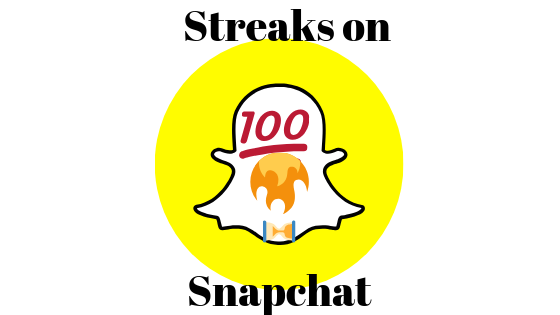Как собрать сервер Airplay на Raspberry Pi
Raspberry Pi – это экономичная машина размером с карточку, которая подключается к телевизору или монитору компьютера. Последние модели Raspberry Pi обычно имеют от трех до четырех портов универсальной последовательной шины (USB), один порт Ethernet и один мультимедийный интерфейс высокой четкости (HDMI). Он может делать все, что вы ожидаете от рабочей станции, например, воспроизводить видео превосходного качества, создавать электронные таблицы, FM-радиостанции, играть в игры и т. Д. Apple официально закончила свою линейку маршрутизаторов AirPort, включая AirPlay с поддержкой AirPlay. Экспресс, использующий Raspberry Pi для заполнения пробела, превратился в значительно более привлекательную альтернативу.
 Raspberry Pi
Raspberry Pi
Программы для Windows, мобильные приложения, игры - ВСЁ БЕСПЛАТНО, в нашем закрытом телеграмм канале - Подписывайтесь:)
В настоящее время люди сталкиваются с многочисленными проблемами при настройке Raspberry Pi, и особенно создание сервера на Pi – очень беспокойная задача, поэтому мы разработали процесс установки Raspberry, особенно для начинающих.
Как настроить Raspberry Pi и настроить сервер Airplay на нем?
Теперь давайте перейдем к настройке Pi и выполнению операций, упомянутых ниже, для разработки сервера трансляции на нем.
Шаг 1: Выбор модели Raspberry Pi
Несколько моделей Raspberry Pi доступны на рынке. За исключением малины пи ноль, любая модель может быть предпочтительнее. Это связано с тем, что на нуле Пи настройка сети – очень утомительная работа. Последние модели, такие как 3A +, 3B + или 4 можно приобрести. Новый Raspberry Pi 3 – самый быстрый и доминирующий гаджет, выпущенный Фондом Raspberry Pi. Он сопровождает 1,2 ГГц четырехцентровый ARM Cortex-A53 и 1 ГБ оперативной памяти LPDDR2.
 Малина 3Б +
Малина 3Б +
Шаг 2: Выбор операционной системы:
Во-первых, нам понадобится SD-карта с соответствующей операционной системой. При выборе ОС в настоящее время существуют различные альтернативы: от «обычного» Raspbian до специализированных сред для работы с мультимедиа и даже Windows 10 IoT. Нет необходимости во многих приложениях, поэтому мы должны оставить центральный процессор (ЦП) и оперативную память (ОЗУ) как можно больше для приложения потокового мультимедиа. Одной из проблем является то, что Arch Linux рекомендуется для людей, которые имеют достаточно много знаний о Linux. Они очень передовые, и мы будем сталкиваться с проблемами при внедрении сторонних приложений и библиотек. Таким образом, если это ваше первое создание гаджета Airplay, мы рекомендуем выбрать Raspbian Lite. Он управляется из командной строки и может без особых усилий работать в «безголовом» режиме, то есть полностью удаленно получать доступ к системе без использования консоли или экрана.
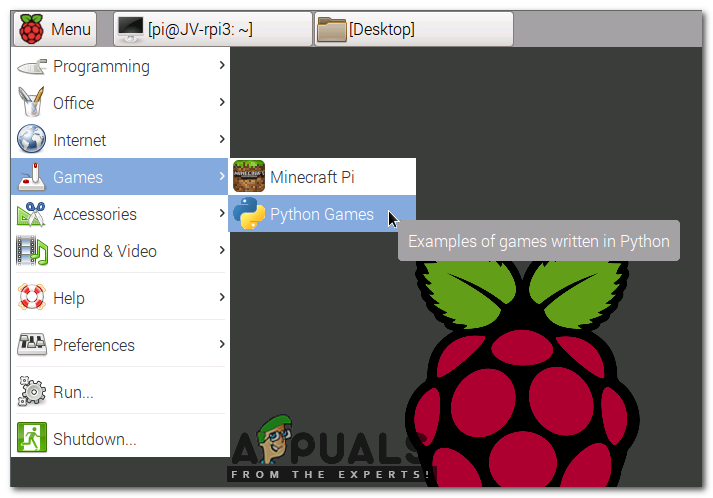 Raspbian
Raspbian
Шаг 3: Установка Raspbian Lite и включение Secure Shell (SSH):
После установки Raspbian Lite и включения SSH мы перейдем к настройке сервера Airplay.
Вы можете скачать Raspbian с Вот
1). Зависимости установки: самое главное, нам нужно ввести несколько условий, чтобы мы могли собрать приложение сервера Airplay. Запустите следующее:
sudo apt-get update
sudo apt-get установить autoconf automake avaki-daemon build-essential git libasound2-dev libavahi-client-dev libconfig-dev libdaemon-dev libpopt-dev libssl-dev libtool xmltoman Установка зависимостей
Установка зависимостей
2). Сборка и установка (shairport-sync): shairport-sync превращает ваш Linux-компьютер в сервер Apple Airplay. Возможно, лучшее в этом то, что он работает полностью из командной строки, и, учитывая, что у него есть миллион альтернативных вариантов размещения, просто потрясающе легко работать из коробки. Во-первых, загрузите его библиотеку с Github следующим образом:
git clone https://github.com/mikebrady/shairport-sync.git Установка shairport-sync от Github
Установка shairport-sync от Github
Теперь изучите каталог shairport-sync и настройте сборку:
cd shairport-sync
autoreconf -i -f
./configure –with-alsa –with-avahi –with-ssl = openssl –with-systemd –with-metadata Переход в каталог shairport-sync
Переход в каталог shairport-sync
Наконец, соберите и установите приложение:
делать
sudo make install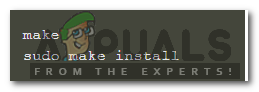 Установка приложения
Установка приложения
После выполнения всех вышеупомянутых шагов у нас должна быть рабочая установка shairport-sync.
Шаг 4: Настройка аудиовыхода
Теперь мы готовы протестировать Airplay Audio. Для этого требуются некоторые аппаратные компоненты. Необходимые аппаратные компоненты перечислены ниже:
(Наушники, активные динамики с настольного компьютера, усилитель Hi-Fi с кабелем, который преобразует 3,5-мм разъем в пару штекеров RCA).
Теперь нам нужно настроить аудио путь на Raspberry Pi. Обычно он установлен на «авто», однако вам нужно подвести его к 3,5 мм разъему. Запуск raspi-конфигурации: –
sudo raspi-config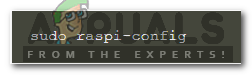 Переходим в режим конфигурации
Переходим в режим конфигурации
Выберите «7. Дополнительные параметры », затем« А4. Аудио », затем выберите вариант 1« Разъем 3,5 мм (для наушников) ». Это ограничит путь к 3,5 мм разъему для наушников.
Шаг 5: Установите громкость
В общем случае громкость будет крайне низкой, поэтому преобразуйте ее в max с помощью следующей команды:
amixer sset PCM, 0 100%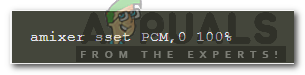 Максимизация громкости
Максимизация громкости
Установку громкости довольно сложно использовать в свете того факта, что она рассчитана в дБ (децибелах), что, если вы не являетесь специалистом, крайне не интуитивно понятно. Уменьшать громкость с помощью команды amixer и желаемого процента не рекомендуется, потому что, если вы уменьшите процент, он станет едва слышимым для слушателя.
Шаг 6: Тест Airplay для Raspberry Pi
Теперь запустите shairport-sync с помощью следующей команды:
запуск suir службы shairport-sync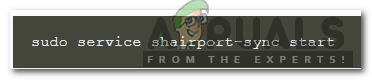 Запуск синхронизации shairport
Запуск синхронизации shairport
Теперь нам нужно начать играть в эфир, поэтому возьмите iPhone с поддержкой Airplay и убедитесь, что Raspberry Pi и iPhone находятся в одной сети. Начните играть музыку, и на значке Airplay выберите «Raspberry Pi», а затем «Готово».
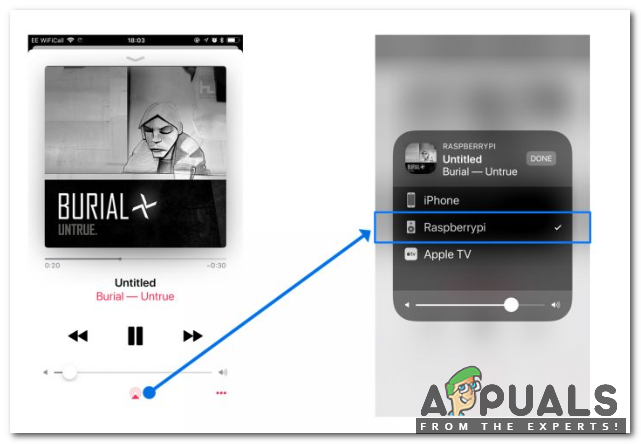 Выбор Raspberry Pi с помощью Airplay на экране воспроизведения музыки на iPhone
Выбор Raspberry Pi с помощью Airplay на экране воспроизведения музыки на iPhone
Шаг 7. Настройте shairport-sync для автоматического запуска
Запуск сервисов медиаплеера, без сомнения, очень утомительная работа, поэтому мы хотим, чтобы синхронизация с shairport запускалась сразу после загрузки Pi. Для автоматического запуска сервиса мы будем использовать команду:
sudo systemctl включает синхронизацию shairport Включение синхронизации shairport
Включение синхронизации shairport
После написания команды для включения shairport-sync вывод должен быть следующим:
Создана символическая ссылка /etc/systemd/system/multi-user.target.wants/shairport-sync.service → /lib/systemd/system/shairport-sync.service. Вывод
Вывод
Теперь, когда мы создали сервер Airplay, все, что нам нужно сделать, – это перезагрузить Pi с помощью команды «sudo reboot», и у нас есть возможность Airplay к raspberry pi при каждой его загрузке.
Шаг 8: Предотвратите выпадение Wi-Fi
В большинстве случаев Raspberry переходит в режим энергосбережения, который может вызвать серьезные сбои звука при использовании Airplay. Следовательно, чтобы избежать этой проблемы, мы добавим следующую команду в командной строке:
sudo nano / etc / network / interfaces Предотвращение режима энергосбережения
Предотвращение режима энергосбережения
После этого прокрутите до конца файла и добавьте следующие строки:
# Отключить управление питанием Wi-Fi
беспроводное отключение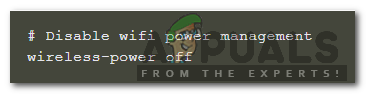 Отключение Wifi Power Management
Отключение Wifi Power Management
После отключения управления питанием Wi-Fi перезагрузите Raspberry Pi с помощью команды, упомянутой выше, и наслаждайтесь последними треками!
Программы для Windows, мобильные приложения, игры - ВСЁ БЕСПЛАТНО, в нашем закрытом телеграмм канале - Подписывайтесь:)